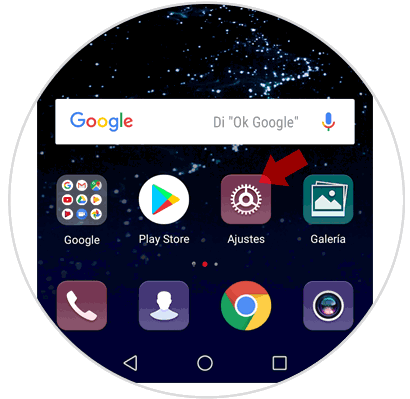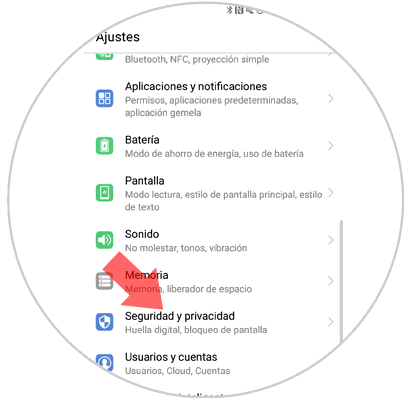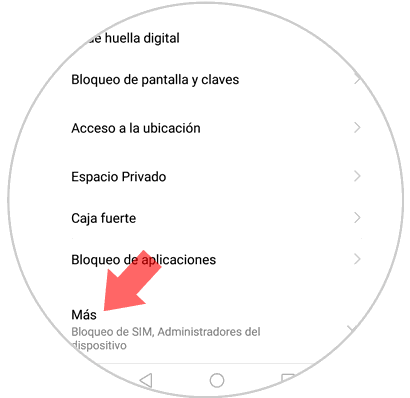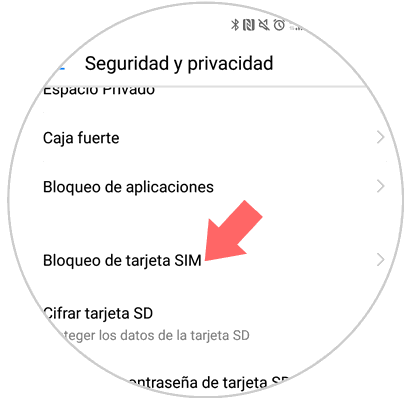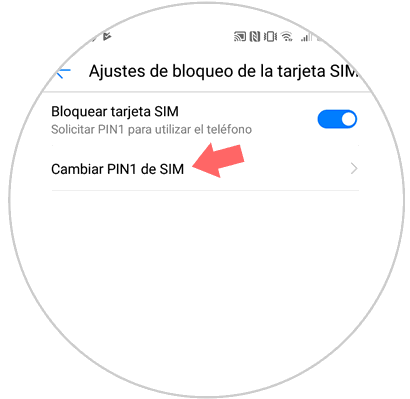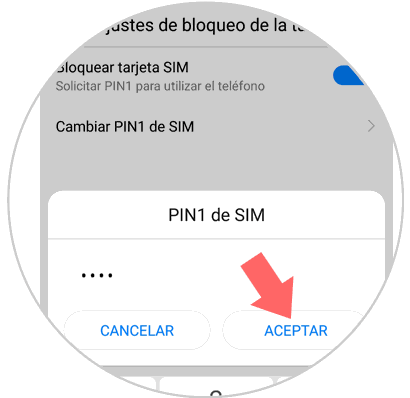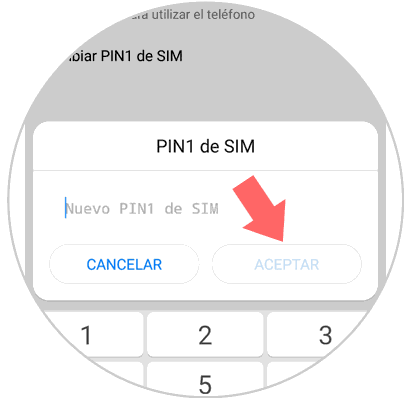La seguridad es uno de los aspectos más importantes a la hora de utilizar nuestro teléfono móvil ya que en ellos guardamos cientos de datos de carácter personal, como pueden ser contactos, fotos o vídeos entre otros además de toda la información del uso de aplicaciones que se va almacenando en el terminal.
Es por esto que proteger el terminal es una de las directrices más importantes a la hora de mantener estos datos a salvo. Normalmente, en casi todos los terminales por defecto encontramos un patrón, clave o contraseña para la pantalla de bloqueo del terminal. Pero antes que todo eso es importante encender el mismo accediendo con el código pin de la tarjeta SIM. Es por esta razón que hoy en Solvetic te explicamos paso a paso cómo cambiar el código pin de la SIM en el móvil Huawei P10 de Android por otro más seguro y así salvaguardar la información de tu terminal. Para realizarlo los pasos a seguir serán estos:
Accede a los “Ajustes” del terminal. Para esto tendrás que pulsar sobre el icono de la rueda dentada en el menú principal del móvil.
Una vez dentro verás el listado con todas las opciones para configurar el terminal. Desliza hasta la opción “Seguridad y privacidad” y pulsa aquí.
Ahora, tendrás que ir hasta el final de las opciones en la nueva pantalla y aquí verás la opción “Más”. Pulsa para continuar.
Ahora, pulsa sobre la opción “Bloqueo de tarjeta SIM” para cambiar el código de bloqueo de la misma.
En la nueva pantalla verás dos opciones. Pulsa en cambiar "PIN1 de SIM"
Aparecerá una ventana emergente en la que tendremos que introducir el pin antiguo.
Después podremos establecer el nuevo código pin. Pulsa en “Aceptar” cuando hayas acabado.
Así de sencillo será cambiar el código pin de la tarjeta SIM en el terminal Huawei P10 de Android.